Yeni Kenar Chromium'a dayanıyor veHerhangi bir ve tüm Chrome uzantılarını Edge’e kurmanız Yine de temaları yüklemeyi denerseniz, yapamazsınız. Bu beklenen bir durumdur çünkü Microsoft, Chromium'un üstüne Edge oluştururken, üzerinde değişiklikler yapmaktadır. Bu onlardan biri ancak üzerinde çalışabilir ve Chrome temalarını Chromium Edge'e yükleyebilirsiniz.
Chrome temalarını Chromium Edge’e yüklemek için tema dosyasını almanız ve paketlenmemiş bir uzantı olarak yüklemeniz gerekir.
Tema dosyasını al
Yine de temayı almak için,Chrome'u ve Get CRX adlı bir Chromium temasını kullanmanız gerekir. Kurun ve ardından Chrome'da Chrome Web Mağazası'ndaki tema sayfasını ziyaret edin ve URL çubuğunun yanındaki GET CRX uzantısının simgesini tıklayın.
Bu uzantının CRX seçeneğini al seçeneğini seçin; bu, uzantının CRX dosyasını indirecektir.

Chromium Edge'e Kurun
Chromium Edge'i açın ve sağ üstteki diğer seçenekler düğmesine tıklayın. Menüden Eklentiler'i seçin. Uzantılar sayfasında, sol alt kısımdaki Geliştirici Modu anahtarını etkinleştirin.

Ondan sonra, CRX dosyasını sürükleyip uzantının sayfasına sürükleyip bırakın.
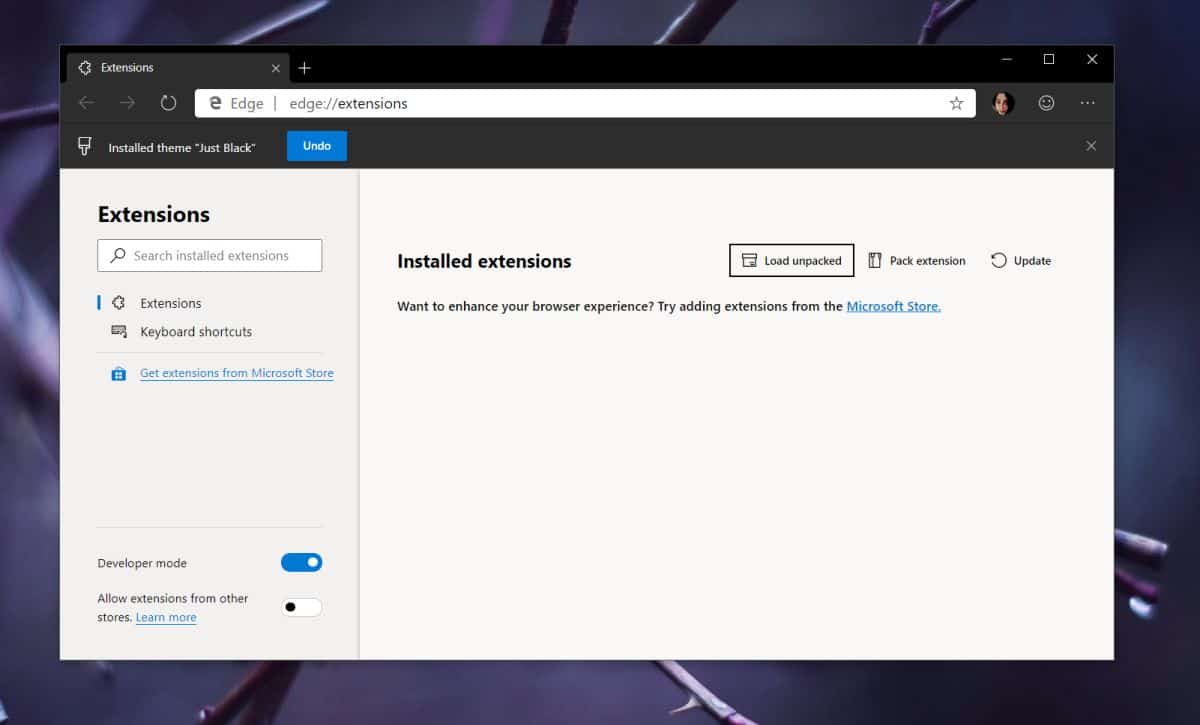
Temalar, Chrome'dakiler kadar iyi görünüyor.
Temaları kaldırma
Temayı kaldırmak biraz zor, çünkü ilk etapta almak için biraz geçici bir çözüm kullandık.
İlk önce, Edge'i kapatın. Görev Yöneticisi'ni açın ve Edge ile ilgili hiçbir örnek veya hizmetin çalışmadığından emin olun. Edge ile ilgili bir şey görürseniz seçin ve sonlandırın.
Dosya Gezgini'ni açın ve aşağıdaki konuma gidin;
C:UsersYourUserNameAppDataLocalMicrosoftEdge DevUser DataDefault
Varsayılan klasörde, Tercihler dosyasını arayın. Not Defteri veya istediğiniz herhangi bir başka metin editörü ile açın. ‘Temayı’ aramak için bulma özelliğini kullanın.
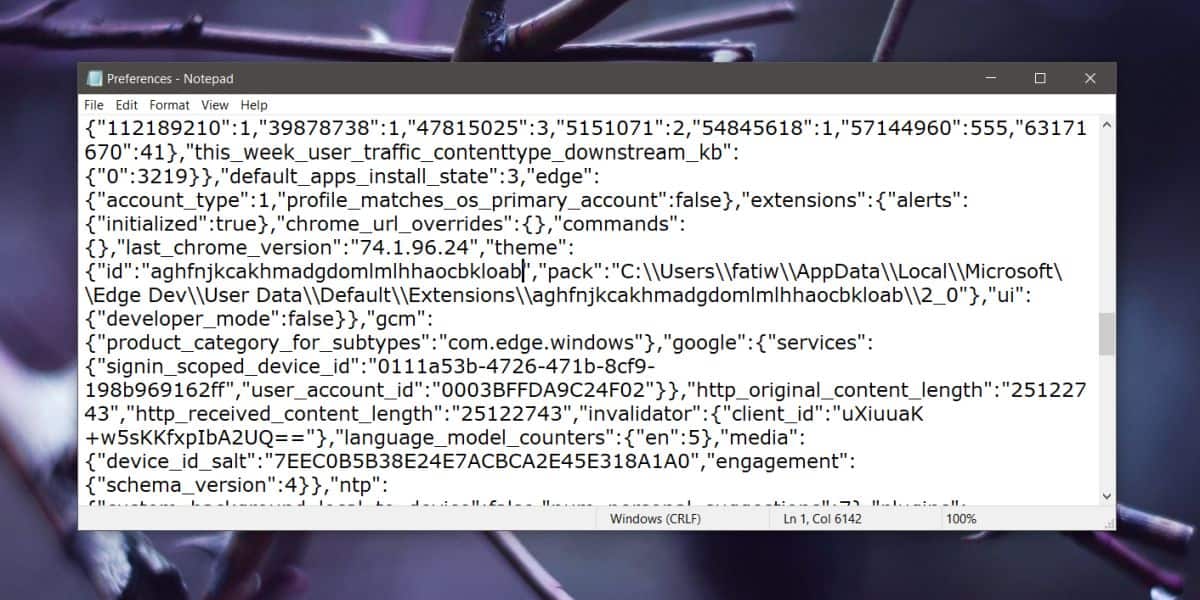
Bunun gibi bir çizgi bulacaksınız;
"theme":{"id":"aghfnjkcakhmadgdomlmlhhaocbkloab","pack"“Aghfnjkcakhmadgdomlmlhhaocbkloab” bitiYüklediğiniz temanın kimliği. Yüklemiş olduğunuz temaya göre farklılık gösterir, böylece örnekle eşleşmeyecektir. Çizginin böyle görünmesi için hepsini silmeniz gerekir;
"theme":{"id":" ","pack"Değişikliği kaydedin ve ardından Edge'i açın. Tema gitmiş olacak. Edge'de düzgün kapanmadığını söyleyen bir mesaj görebilirsiniz. Bu, Edge ile ilgili bir işlemi Görev Yöneticisinden kapatmanın bir sonucudur.













Yorumlar